Introduction
Ce document décrit les différentes fonctionnalités et les différents exemples d'utilisation sous la section Rapports de Cisco Identity Services Engine (ISE). Ces rapports sont utilisés pour surveiller et dépanner les diverses fonctionnalités d'ISE et analyser les tendances des activités du réseau à partir d'un noeud d'administration centralisé.
Exigences
Cisco recommande que vous ayez une bonne connaissance d'ISE.
Composants utilisés
Les informations contenues dans ce document sont basées sur Cisco ISE, version 2.6.
The information in this document was created from the devices in a specific lab environment. All of the devices used in this document started with a cleared (default) configuration. If your network is live, make sure that you understand the potential impact of any command.
Informations générales
Les données opérationnelles sont la base de données ISE avec les informations contextuelles et de session de tous les terminaux et utilisateurs authentifiés, les audits des sauvegardes en cours, l'enregistrement d'un noeud et des transactions entre noeuds similaires, les connexions d'administrateur, TACACS et les connexions de portail, les opérations de purge, etc. Ces informations sont stockées exclusivement sur les MNT et récupérées à la demande sous la forme de rapports sur le noeud Administrateur principal. Les rapports sont classifiés et organisés pour faciliter le diagnostic.
Remarque : il est recommandé d'héberger les personas d'administration principale et de MNT principale sur des noeuds différents, afin d'éviter une surcharge de threads admin-http-pool et cpm-mnt sur le même noeud.

Navigation entre les rapports
Sous Operations, accédez à Reports > ISE Reports, le volet de gauche contient une liste des catégories de rapports, chacune d'entre elles étant ensuite ramifiée en sous-catégories, comme illustré dans cette image.

Chaque rapport comporte une icône d'informations i, comme illustré dans cette image, qui contient la description et les catégories de journalisation requises.

La plupart des rapports s'exécutent automatiquement pour le filtre par défaut aujourd'hui lors de l'accès.
Certains rapports tels que Résumé de l'état de santé nécessitent une sélection de serveur, cliquez sur Exécuter pour exécuter et afficher le rapport.

Filtres
ISE vous permet de personnaliser l'affichage de chaque rapport. Les deux filtres disponibles sur les rapports ISE sont les suivants :
- Filtre rapide
- Filtre avancé
Filtre rapide
Le filtre rapide est disponible pour tous les rapports à section unique. Entrez le texte de recherche dans les champs sous chaque colonne, le filtre rapide utilise des conditions telles que contient, commence par, se termine par, commence par ou se termine par, et plusieurs valeurs avec l'opérateur OR pour obtenir les journaux requis. Toute combinaison de chaînes et d'astérisque est autorisée dans ces champs. En outre, l'option de paramètres située dans l'angle droit permet à l'administrateur de sélectionner des colonnes spécifiques à afficher dans les rapports.
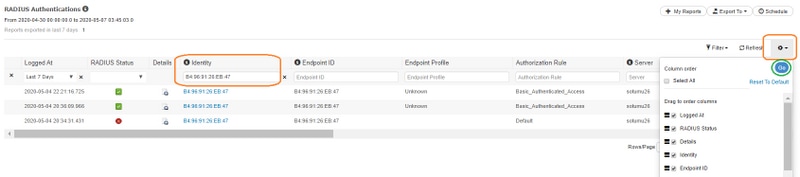
Filtre avancé
Comme son nom l'indique, le filtre avancé permet à l'administrateur de créer des filtres logiques et personnalisés et d'enregistrer les modèles. Dans la liste déroulante Correspondance de règle, choisissez All(AND operation-match all critères) ou Any(OR operation-match any one critères). Cliquez sur filter pour exécuter le rapport et afficher les résultats, comme illustré dans cette image.

Enregistrer dans mes rapports
Cette section de l'onglet Rapports, permet à l'administrateur d'enregistrer les rapports fréquemment visités pour un accès facile. Il réduit l'effort de recherche des catégories à chaque fois et ces rapports sont accessibles à partir de Mes rapports. Outre l'affichage par défaut, vous pouvez personnaliser le même rapport de plusieurs manières et ajouter chaque itération à cette section pour en faciliter l'accès.

Exportations de rapports
L'option d'exportation propose trois options, comme illustré dans cette image.

Un maximum de 5 000 enregistrements peut être exporté vers un fichier .csv excel (peut être enregistré localement ou exporté vers un référentiel préconfiguré) et jusqu'à 1 000 enregistrements vers un fichier PDF. Ces rapports ne peuvent être exportés qu'au format PDF :
- Récapitulatif d'authentification
- Résumé de santé
- Récapitulatif des abandons de liste de contrôle d'accès basée sur les rôles (RBACL) (disponible uniquement avec les commutateurs de la gamme Cisco Catalyst 6500)
- Résumé du sponsor invité
- Modifications du profil des terminaux
- État de session du périphérique réseau
Remarque : assurez-vous que le codage UTF-8 est activé sur Microsoft Excel pour afficher les caractères non anglais dans les fichiers .csv exportés.
Récapitulatif des exportations :

Rapports planifiés
Les rapports ISE vous permettent de personnaliser, d'enregistrer, d'exécuter les rapports à intervalles réguliers et de les exporter vers un référentiel distant. Des ID d'e-mail peuvent être ajoutés pour les notifications de rapports planifiés exportés si l'ISE est intégré à un serveur SMTP (accédez à Administration > Système > Paramètres).

Les rapports planifiés sont accessibles ultérieurement pour modifier les paramètres, comme illustré dans cette image.
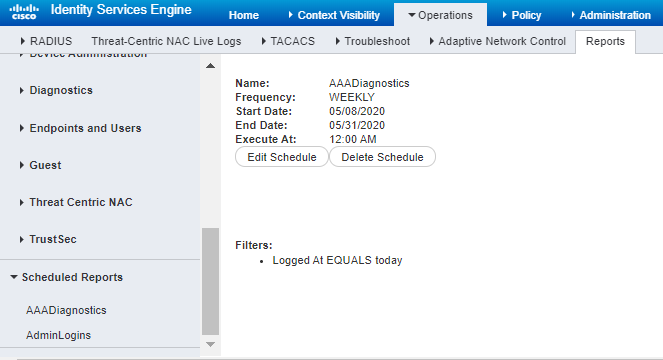
Pour plus d'informations sur la surveillance et le dépannage d'ISE, reportez-vous au Guide d'administration.





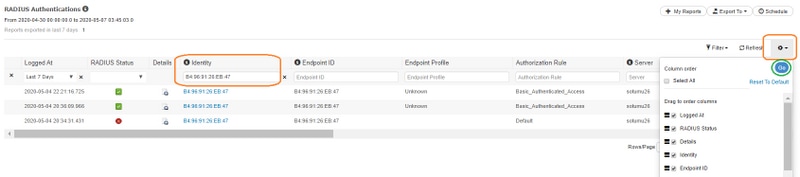





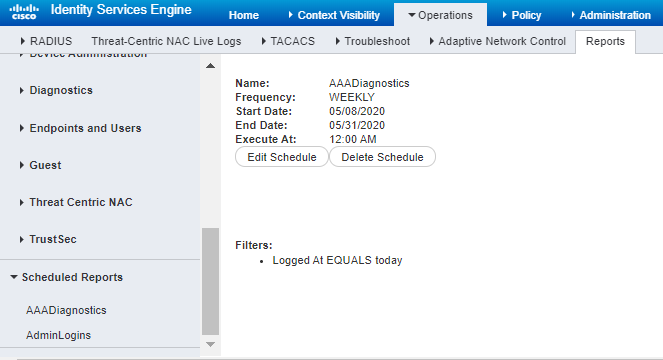
 Commentaires
Commentaires